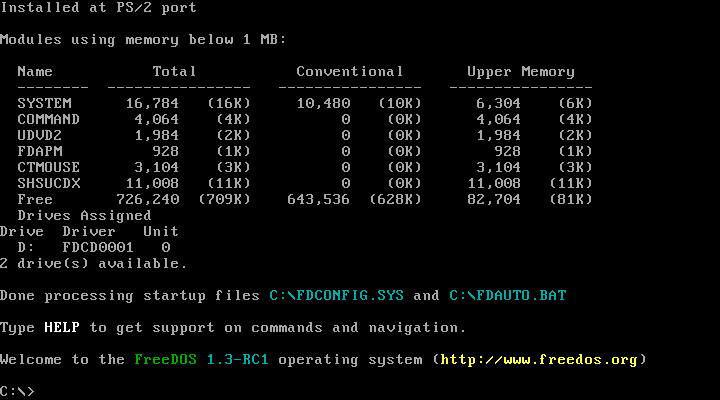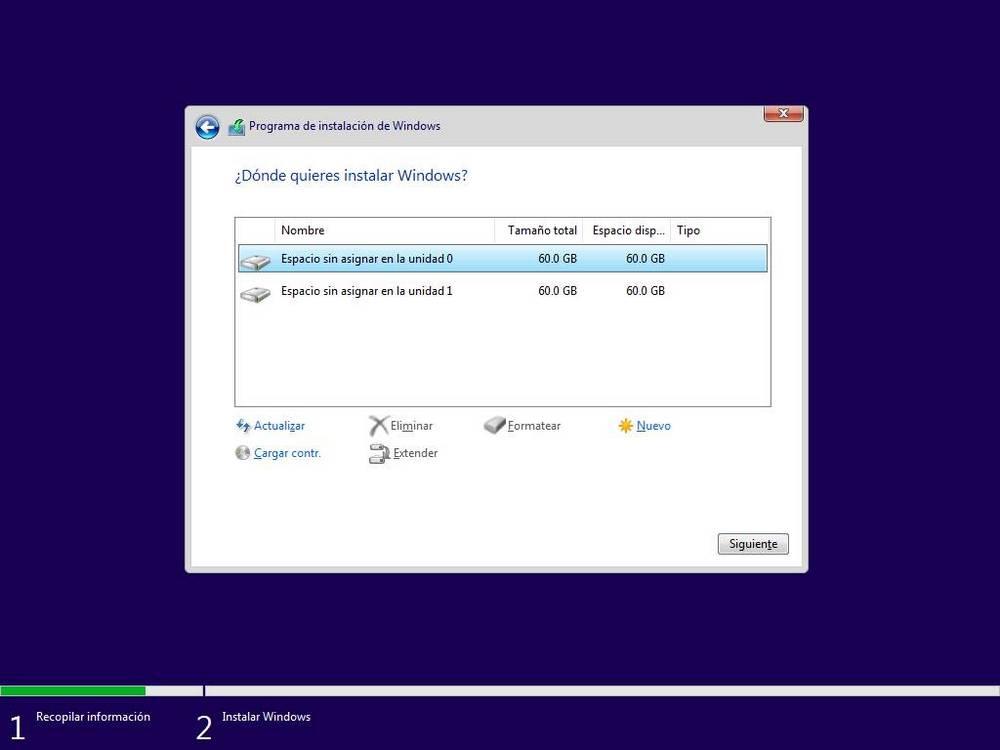- Купил ноутбук, а на нем стоит FreeDOS. Как на нем установить Windows и какой лучше?
- FreeDOS: что это такое, зачем его приносит ноутбук и как его удалить
- Что такое FreeDOS: немного истории
- Почему на ноутбуке установлена FreeDOS?
- Действительно ли экономия того стоит?
- Как сменить операционную систему
- С Windows или без Windows, что лучше?
Купил ноутбук, а на нем стоит FreeDOS. Как на нем установить Windows и какой лучше?
И снова рад вас приветствовать, друзья. Сегодня мы с вами поговорим о проблеме, с которой сталкиваются в основном все, кто только купил себе ноутбук: отсутствие полноценного программного обеспечения.
Под полноценным программным обеспечением понимают, когда на жесткий диск установлена операционная система (Windows, Linux или др.) с комплектом драйверов и необходимыми программами, с помощью которых обычный пользователь может решить круг своих задач
Как правило, у нас в магазинах довольно часто продают ноутбуки либо без программного обеспечения, либо уже с установленной FreeDOS ,а также определенный процент может быть с установленной лицензионной операционной системой, но по более завышенной цене порядка 150-200 долларов. Обычно покупатели в целях экономии приобретают ноутбуки, которые без программного обеспечения либо с FreeDOS, а потом сами устанавливают все, что им нужно. Однако некорректная установка тех или иных программ, может привести к сбоям в работе устройства, в связи с чем у его владельца возникнет необходимость ремонта компьютера. Другой вариант — отдать компьютер знающим людям, которые за более скромную цену порядка 10- 25 у.е. все сделают.
Бывают и такие случаи, когда вы покупаете себе компьютер приносите его домой, а позже понимаете, что на нем сильно ничего не сделаешь или вам друзья привозят такой подарок из-за границы, а на уме нет кто бы мог помочь с этой бедой. В этом случае вам поможет эта статья.
Итак, первым делом распаковываем нашу покупку, ставим ее на стол и подключаем к сети. Далее нам нужно найти в коробке диск с драйверами, которые обычно лежат вместе с документами, они нам понадобятся после установки операционной системы. Но частенько производитель просто забывает положить диск, тогда все драйвера приходится искать в интернете.
Далее нам нужно определится, какую операционную систему мы будем ставить. На современные ноутбуки я рекомендую ставить Windows 7 или Windows 8 x 64 бит, т.к. данная операционная система позволит вам задействовать полностью все ресурсы ноутбука. Ну а если нет под руками 64 битной операционной системы, то на крайний случай подойдет 32 битная. Далее вам нужно сходить приобрести в любой магазин с дисками или попросить на время у соседа.
Будем считать вы со своей миссией вы справились и нашли необходимый нам диск. Теперь приступим. Нажимаем кнопку включения ноутбука, открываем дисковод, вставляем диск, закрываем и заново перезагружаем компьютер путем одновременного нажатия клавиш CTRL-ALT-DELETE. После того как он погас сразу же нажимаем многократно клавишу F2 или F10 или F12 (в зависимости от БИОСа) до тех пор пока не откроется БИОС.
В открывшейся окне Биоса выбираем вкладку Boot.
Далее в пункте 1. клавишами F5 и F6 изменяем значение на DVD дисковод. После того как поменяли значения нажимаем F10 потом ENTER. Далее должна пойти загрузка и вам откроется загрузочное меню диска, на котором нужно будет выбрать установка Windows 7 или 8 либо если на диск записан образ одной операционной системы, то загрузка должна начаться автоматически.
Далее мастер установки предложит нам выбрать языковые параметры. По умолчанию у нас уже стоит русский язык, поэтому мы ничего менять не будем. Нажимаем далее.
Далее появится окно с одной большой кнопкой установить. Нажимаем.
Далее мастер установки предложит варианты версий операционной системы. Выбираем максимальную.Нажимаем далее.
После мастер установки предложит Вам прочитать условия лицензионного соглашения. Ставим галочку я принимаю условия лицензионного соглашения, и нажимаем далее.
Далее нам будет предложен тип установки операционной системы. Выбираем полную установку.
Далее нам будет предложено выбрать раздел жесткого диска, на который будет, собственно говоря, установлена операционная система. Поэтому здесь нужно немного по подробней рассказать.
Если у вас уже была установлена операционная система Windows 7, вам достаточно нажать настройка диска, в следующем меню выбрать раздел 2 и нажать кнопку форматировать. После того как форматирование закончится нажать далее и установка начнется.
Если же у вас никакого ПО не было установлено либо установлен Free Dos вам желательно во втором случае, а в первом обязательно нужно разбивка разделов жесткого диска.
Итак, мы же с вами возьмем второй случай, когда установлен Free Dos. Для начала заходим в настройку диска, нажимаем по разделу и нажимаем кнопку чуть ниже удалить.Если их два и более , делаем тоже самое с ними. У нас остается полупрозрачный один раздел с общим объемом. Далее нажимаем кнопку создать. Здесь в окошке размер нужно указать объем создаваемого раздела в мегабайтах. Допустим, у нас объем жесткого диска 500 гб. Нам нужно разбить его на разделы. Рациональней всего будет его разбить так: С диск 50 Гб, остальной размер — D диск. Вводим в окошечко размер С диска 50000 и нажимаем применить. У нас уже создались первых два раздела. Раздел 1- 100 Мегабайт создается автоматически и используется системой для резервного копирования файлов. Раздел 2- это наш С диск, на который будет установлена операционная система. Далее смотрим, сколько у нас осталось свободного места, нажимаем на оставшееся свободное место, потом на кнопку создать и применить. У нас создался третий раздел – это наш диск D. После завершения разбивки диска нам нужно отформатировать диск С, поэтому нажимаем на раздел 2 и потом кнопку форматировать. По окончании форматирования нажимаем кнопку далее, и уже после этого начнется установка операционной системы
По окончании установки всех файлов нам нужно будет ввести свое имя.
После всех произведенных настроек у вас загрузится рабочий стол. Останется не менее важная операция: установка драйверов, которые вы можете скачать на официальном сайте производителя ноутбука, если конечно у вас в комплекте их нет. Также после установки драйверов необходимо установить необходимые программы ( офис, браузеры, аудио-видео проигрыватели, архиватор, антивирус обязательно, программу для чтения PDF файлов и др.)
Внимание
Если у вас возникнут сложности с поиском/установкой драйверов,а так же дальнейшей настройкой операционной системы, вы всегда можете обратится к нам и мы вам постараемся помочь.
FreeDOS: что это такое, зачем его приносит ноутбук и как его удалить
Обычно, когда мы покупаем новый компьютер, настольный компьютер или ноутбук, он поставляется с Windows установлен, и с OEM-ключом для операционной системы. Как правило, это приводит к увеличению цены, и, если у нас уже есть лицензия на операционную систему, это обычно представляет собой ненужные расходы, которые мы можем сэкономить. По этой причине все больше и больше производителей выпускают новые компьютеры без операционной системы. Или, скорее, с альтернативной операционной системой, известной как FreeDOS .
Что такое FreeDOS: немного истории
FreeDOS — это полностью бесплатная операционная система с открытым исходным кодом который предлагает пользователям полную среду, вдохновленную MS-DOS. Более того, эта система предлагает те же команды, что и MS-DOS, и совместима со всеми ее программами. В общем, это бесплатная версия DOS может работать даже с оригинальными версиями Windows от 1.0 до 3.11.
Эта операционная система начала свой путь в 1994 году, после Microsoft решил прекратить продажу MS-DOS и сосредоточиться только на Windows. Тогда его можно было использовать как полнофункциональная операционная система , хотя в настоящее время любая система, подобная MS-DOS, которая предлагает нам черный терминал для выполнения команд, терпит неудачу и не служит больше, чем запускать софт и ретро-игры . Кроме того, это однозадачная система, поэтому мы можем выполнять только одну команду за раз.
Хотя это не та операционная система, которую мы собираемся использовать в повседневной жизни, почему она установлена по умолчанию на некоторых ноутбуках? Что мы можем с этим сделать?
Почему на ноутбуке установлена FreeDOS?
Производители ноутбуков заключили с Microsoft соглашение о том, что не позволяет им распространять ноутбуки без операционной системы . Это сделало бы жизнь многих пользователей слишком сложной. Поэтому производители, которые хотят предлагать более дешевые ноутбуки в обмен на отсутствие лицензии Windows, обычно включают бесплатные системы, такие как Linux или, чаще, FreeDOS.
Основная цель включения этой операционной системы заключается в том, чтобы, когда пользователь включает ноутбук, он может выполнять некоторые основные задачи вместо того, чтобы входить в BIOS или просматривать ОС не найдена ошибка. Поскольку современные ноутбуки не имеют дисковода для гибких дисков, и в большинстве из них даже нет DVD-плеера, эта система готова позволить нам загружать любой контент с USB. Но, как мы говорим, очень ограниченно.
Действительно ли экономия того стоит?
Поскольку мы не собираемся использовать FreeDOS с нашим новым ноутбуком, почти наверняка мы собираемся установить другую операционную систему, Windows или Linux. Если мы собираемся арендовать дистрибутив Linux , Как Ubuntu, тогда нам не придется беспокоиться о лицензиях на операционные системы. Ноутбук с этой системой на один евро дешевле, чем с лицензией Windows , мы уже будем экономить. Кроме того, мы должны иметь в виду, что, не используя Windows, на ноутбуке также нет предустановленных программ, поэтому мы получаем конфиденциальность.
Если мы хотим установить Windows на новый ноутбук, мы должны провести оценку. Розничная лицензия на операционную систему стоит от 150 до 250 евро. . Слишком дорого. Однако лицензию OEM можно найти в Интернете по цене от 5 до 10 евро. И эта лицензия будет такой же действительной, как и та, которая предоставляется при покупке ПК с предустановленной Windows. Разница в том, что нам придется устанавливать ОС самостоятельно, вместо того, чтобы она была уже установлена. Конечно, установив Windows 10 вручную, мы избежим всего рекламного ПО, которое есть на ноутбуках.
Конечно, мы должны очень хорошо сравнивать цены на ноутбуки. Существуют модели, в которых компьютер с FreeDOS стоит столько же или больше, чем модель с Windows 10. Также может случиться так, что модели без операционной системы имеют другое оборудование, чем Модели Windows (например, больше Оперативная память или другой CPU / ЦЕНТРАЛЬНЫЙ ПРОЦЕССОР). Это связано с тем, что, хотя мы сохраняем лицензию Windows, ноутбук не имеет амортизированных затрат на программное обеспечение, которое по умолчанию установлено в операционной системе Microsoft. Таким образом, здесь не так много места для маневра, чтобы сэкономить, и вам нужно найти способ скорректировать цену.
В лучшем из теоретических случаев разница между ноутбуком с Windows 10 и ноутбуком без операционной системы должна составлять около 150 евро. Но на практике, как мы увидим, особой разницы нет.
Как сменить операционную систему
Плюс FreeDOS в том, что он занимает всего несколько мегабайт на жестком диске. И это совсем не навязчиво, поэтому у нас не будет абсолютно никаких проблем делать то, что мы хотим, с нашим компьютером. Единственное, что нам понадобится, это иметь USB-накопитель с операционной системой который мы хотим установить, чтобы установить желаемую систему на нашем компьютере.
Большинство этих компьютеров настроены на автоматическую загрузку с порта USB, если он подключен. Но если нет, мы можем зайти в BIOS или UEFI и измените порядок загрузки так, чтобы он сначала загружал этот диск. Более того, если у нас достаточно знаний, мы даже можем запустить установщик из самой FreeDOS, хотя делать это не рекомендуется.
Когда мы переходим к установке операционной системы, мы можем выбирать. Либо мы удаляем все разделы ПК, чтобы выделить 100% пространства для нашей новой системы, либо можем изолировать раздел FreeDOS , и сохраните его как сувенир, посвятив остальное пространство нашей Windows 10 или дистрибутиву Linux, который мы предпочитаем.
С Windows или без Windows, что лучше?
В конечном итоге ноутбук — это ноутбук, и мы можем установить любую операционную систему, какую захотим. Однако необходимо учитывать некоторые факторы. Первая из них заключается в том, что, хотя отказ от операционной системы может помочь нам сэкономить, это не всегда так. Мы должны сравнить процессор, память, SSD и графика очень хорошо чтобы убедиться, что разница в цене соответствует одному и тому же ноутбуку, а не другому, который, помимо отсутствия ОС, является более дешевым.
Если у нас будет достаточно знаний, чтобы самостоятельно установить операционную систему с нуля, мы можем сэкономить на разнице, купив модель с FreeDOS. Мы можем даже выберите модель с превосходным оборудованием по той же цене. Однако, если у нас недостаточно знаний для установки Windows или Linux с нуля, и мы хотим открыть коробку, включить ее и начать использовать, то вариант с FreeDOS не для нас; Лучше выбирать ноутбук с установленной Windows и соответствующей ей лицензией.